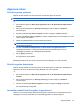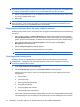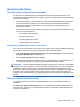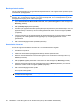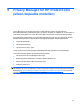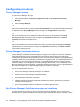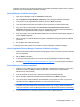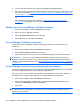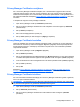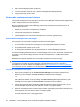HP ProtectTools User's Guide - Windows XP, Windows Vista, Windows 7
Back-upsleutels maken
Van de coderingssleutel voor een gecodeerde schijfeenheid kunt u als volgt een back-up maken op een
verwisselbaar opslagapparaat:
VOORZICHTIG: zorg ervoor dat u het opslagapparaat met de back-upsleutel op een veilige plaats
bewaart. Als u uw wachtwoord vergeet of uw Java Card kwijtraakt, kunt u namelijk alleen nog via dit
opslagapparaat toegang tot de vaste schijf krijgen.
1. Open HP ProtectTools Administrative Console, klik op Drive Encryption en klik vervolgens op
Recovery (Herstel).
2. Klik op Backup Keys (Back-upsleutels).
3. Schakel op de pagina Select Backup Disk (Back-upschijf selecteren) het selectievakje in voor het
apparaat waarop u de back-up van de coderingssleutel wilt maken en klik vervolgens op Next
(Volgende).
4. Lees de informatie op de volgende pagina die wordt weergegeven en klik vervolgens op Next
(Volgende). De coderingssleutel wordt opgeslagen op het opslagapparaat dat u heeft
geselecteerd.
5. Klik in het bevestigingsvenster op Finish (Voltooien).
Herstelactie uitvoeren
U kunt als volgt een herstelactie uitvoeren als u uw wachtwoord bent vergeten:
1. Schakel de computer in.
2. Plaats het verwisselbare opslagapparaat waarop de back-upsleutel staat.
3. Wanneer het aanmeldvenster van Drive Encryption for HP ProtectTools verschijnt, klikt u op
Cancel (Annuleren).
4. Klik op Options (Opties) linksonder in het scherm en klik vervolgens op Recovery (Herstel).
5. Selecteer het bestand dat de back-upsleutel bevat of klik op Browse (Bladeren) om naar het
bestand te zoeken en klik vervolgens op Next (Volgende).
6. Klik in het bevestigingsvenster op OK.
De computer wordt gestart.
OPMERKING: u wordt ten zeerste aangeraden uw wachtwoord opnieuw in te stellen nadat u een
herstelactie heeft uitgevoerd.
46 Hoofdstuk 8 Drive Encryption for HP ProtectTools (niet op alle modellen beschikbaar)